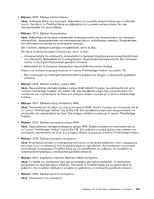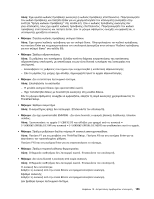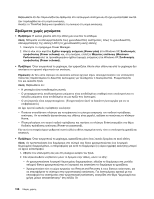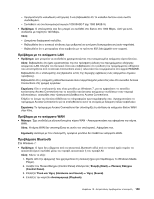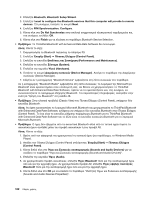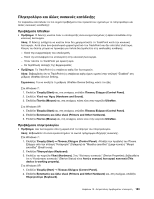Lenovo ThinkPad Edge E420 (Greek) User Guide - Page 178
Ενημέρωση προγράμματος οδήγησης Update Driver Software - network drivers
 |
View all Lenovo ThinkPad Edge E420 manuals
Add to My Manuals
Save this manual to your list of manuals |
Page 178 highlights
Ethernet RJ45 100 Στα Windows 7: 1 Start Control Panel). 2 Hardware and Sound). 3 Device Manager 4 Network adapters 5 Update Driver Software Στα Windows XP: 1 Start Control Panel). 2 Performance and Maintenance System). 3 Hardware Device Manager). 4 x Network adapters 5 Properties Properties)". 6 Driver). 7 Update Driver Update Device Driver Gigabit Ethernet 1000 Mbps Λύση: 158
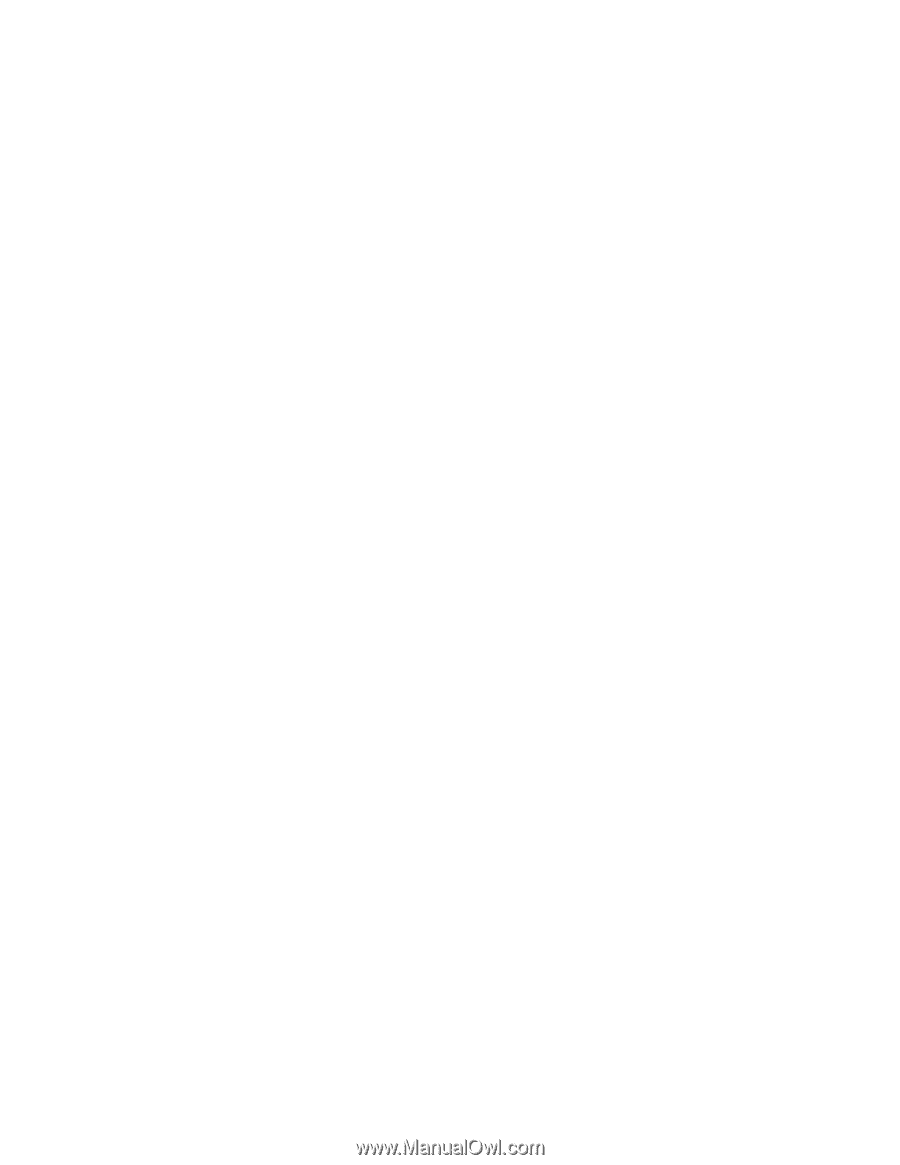
Λύση
: Βεβαιωθείτε ότι:
–
Το καλώδιο είναι συνδεδεμένο σωστά.
Το καλώδιο δικτύου πρέπει να είναι συνδεδεμένο σωστά τόσο στην υποδοχή Ethernet του υπολογιστή
σας όσο και στην υποδοχή RJ45 του διανομέα. Η μέγιστη επιτρεπόμενη απόσταση ανάμεσα στον
υπολογιστή και το διανομέα είναι 100 μέτρα. Αν το καλώδιο είναι συνδεδεμένο και η απόσταση είναι
μέσα στα αποδεκτά όρια αλλά το πρόβλημα παραμένει, δοκιμάστε διαφορετικό καλώδιο.
–
Χρησιμοποιείτε το σωστό πρόγραμμα οδήγησης.
Στα Windows 7:
1. Επιλέξτε
Έναρξη (Start)
και, στη συνέχεια, επιλέξτε
Πίνακας Ελέγχου (Control Panel)
.
2. Επιλέξτε
Υλικό και Ήχος (Hardware and Sound)
.
3. Επιλέξτε
Διαχείριση συσκευών (Device Manager)
. Εάν σας ζητηθεί κωδικός πρόσβασης
διαχειριστή ή επιβεβαίωση, πληκτρολογήστε τον κωδικό πρόσβασης ή επιβεβαιώστε.
4. Αν εμφανίζεται το σύμβολο
!
στα αριστερά του ονόματος προσαρμογέα στην περιοχή
“Προσαρμογείς δικτύου (Network adapters)”, ίσως δεν χρησιμοποιείτε το σωστό πρόγραμμα
οδήγησης ή το πρόγραμμα οδήγησης δεν είναι ενεργοποιημένο. Για να ενημερώσετε το
πρόγραμμα οδήγησης, κάντε δεξιό κλικ στον προσαρμογέα που έχει επισημανθεί.
5. Επιλέξτε
Ενημέρωση προγράμματος οδήγησης (Update Driver Software)
και ακολουθήστε τις
οδηγίες που εμφανίζονται στην οθόνη.
Στα Windows XP:
1. Επιλέξτε
Έναρξη (Start)
και, στη συνέχεια, επιλέξτε
Πίνακας Ελέγχου (Control Panel)
.
2. Επιλέξτε
Επιδόσεις και Συντήρηση (Performance and Maintenance)
και, στη συνέχεια, επιλέξτε
Σύστημα (System)
.
3. Επιλέξτε την καρτέλα
Υλικό (Hardware)
και πατήστε το κουμπί
Διαχείριση συσκευών (Device
Manager)
.
4. Αν εμφανίζεται το σύμβολο
x
στα αριστερά του ονόματος προσαρμογέα στην περιοχή
“Προσαρμογείς δικτύου (Network adapters)”, ίσως δεν χρησιμοποιείτε το σωστό πρόγραμμα
οδήγησης ή το πρόγραμμα οδήγησης δεν είναι ενεργοποιημένο. Για να ενημερώσετε το
πρόγραμμα οδήγησης, κάντε δεξιό κλικ στον προσαρμογέα που έχει επισημανθεί.
5. Επιλέξτε
Ιδιότητες (Properties)
. Θα εμφανιστεί το παράθυρο “Ιδιότητες (Properties)”.
6. Επιλέξτε την καρτέλα
Πρόγραμμα οδήγησης (Driver)
.
7. Πατήστε το κουμπί
Ενημέρωση προγράμματος οδήγησης (Update Driver)
. Εμφανίζεται ο
“Οδηγός ενημέρωσης προγράμματος οδήγησης (Update Device Driver)”. Ακολουθήστε τις οδηγίες
που εμφανίζονται στην οθόνη.
–
Η θύρα του μεταγωγέα και ο προσαρμογέας έχουν την ίδια αμφίδρομη ρύθμιση.
Αν έχετε ρυθμίσει τον προσαρμογέα για πλήρως αμφίδρομη μετάδοση, βεβαιωθείτε ότι και η θύρα του
μεταγωγέα έχει ρυθμιστεί το ίδιο. Αν οριστεί εσφαλμένη λειτουργία αμφίδρομης μετάδοσης ενδέχεται
να προκύψουν μείωση της απόδοσης, απώλεια δεδομένων ή χαμένες συνδέσεις.
–
Έχετε εγκαταστήσει όλο το λογισμικό δικτύωσης που χρειάζεται για το περιβάλλον του δικτύου σας.
Συμβουλευτείτε το διαχειριστή του δικτύου σχετικά με το λογισμικό δικτύωσης που χρειάζεστε.
•
Πρόβλημα
: Ο προσαρμογέας σταματά να λειτουργεί χωρίς προφανή λόγο.
Λύση
: Τα αρχεία του προγράμματος οδήγησης δικτύου ίσως έχουν καταστραφεί ή δεν υπάρχουν. Κάντε
ενημέρωση του προγράμματος οδήγησης με τον τρόπο που περιγράφεται στη “Λύση” της διαδικασίας του
προηγούμενου προβλήματος, για να βεβαιωθείτε ότι έχει εγκατασταθεί το σωστό πρόγραμμα οδήγησης.
•
Πρόβλημα
: Αν ο υπολογιστής σας διαθέτει Gigabit Ethernet και χρησιμοποιείτε την ταχύτητα των 1000
Mbps, η σύνδεση αποτυγχάνει ή παρουσιάζονται σφάλματα.
Λύση
:
158
Οδηγός χρήσης